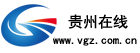Win10 的御用语音助理——小娜,相信大家都不陌生,作为一款专职的语音助理软件,它的表现却实在难令人满意,现在更是被微软打入了冷宫。相反很多手机上的语音助理,却发展得如火如荼。比如著名的苹果 Siri,以及几大国产手机厂商的语音助手,都表现得十分出色。
近日有网友发现,Win10 应用商店里竟然出现了 “小爱同学”的身影,还支持在所有 Win10 设备上安装。话说这小爱同学,也算是国产语音助理中的赫赫有名的了。那么这 “远嫁”Win10 的小爱是否也如手机端出色?下面就请跟我一起来试试吧!

1. 安装
由于还处于内测期,直接在应用商店里搜索 “小爱同学”是找不到的。正确的方法,是开启下面的地址,复制到浏览器,然后点击页面里的 “获取”按钮启动 Win10 应用商店,接下来再点击 “获取”按钮,才能完成小爱同学的下载与安装。
微软商店小爱同学下载地址:
https://www.microsoft.com/zhcn/p/%E5%B0%8F%E7%88%B1%E5%90%8C%E5%AD%A6/9mw76kfhnz0c

▲复制链接后就能进入小爱同学的下载页面
2. 配置向导
PC 版沿用了和手机端一样的图标设计,首次启动会弹出配置向导,包含许可协议、使用简介等内容。尽管并没有限定使用机型,但介绍里却多次提到了一个 “小爱键”。这是一个硬件唤醒按钮,可以一键呼出小爱同学,目前只有最新版 RedmiBook Pro 笔记本才搭载了这个按钮。而在 PC 版尚未加入自定义唤醒之前,这将是 RedmiBook Pro 与其他 Win10 电脑最明显的一个区别。

▲很带感的界面设计
和手机端一样,PC 端小爱同学也需要登录账号才能使用。账号没有限定何种设备,在官网是可以任意注册的。输入完成后,便进入到小爱同学的主界面。

▲需要登录账号
3. 唤醒与界面
小爱同学目前支持几种唤醒方式,最简单的当然就是双击图标了。而作为一款语音助理软件,它自然也支持语音唤醒和快捷键唤醒。只不过这两项功能目前暂未向普通电脑开放,仅支持刚刚发布的 RedmiBook Pro。不过就算是普通电脑,也可以点击小爱同学上面的 “语音球”激活语音,或者直接在命令框里输入命令,当然体验上还是会差上一丢丢的。

▲只有 RedmiBook Pro 才支持语音唤醒和 “小爱键”唤醒

▲普通机型只能通过点击 “语音球”和直接输入命令两种方式执行
PC 版小爱同学提供了 “蜜糖”、“茉莉”、“青葱”三种语音角色,这个和手机端也是一样的。支持深色 / 浅色两组界面,同时也加入了 Win10 经典的 Fluent Design“毛玻璃”特效,整体视觉感挺棒。不过目前的界面风格还是需要用户手工切换,并不能跟随 Win10 主题自动变更。

▲支持深浅两种界面风格,但无法跟随 Win10 主题自动切换
4. 传统功能体验功能方面,PC 版继承了手机端的绝大多数功能,比如数学运算、天气查询、软件启动等等,甚至你可以用它直接关闭电脑。和手机端一样,PC 版也有同步的语音输出,比如你在查询天气时,除了会在屏幕上弹出最近几日的天气走势外,还会使用语音描述。但正如大家所见,由于我的电脑并不支持语音唤醒,因此每发布一条指令,都要手工点击一次语音图标,使用体验上还是差了很多。好在识别率还算不错,特别是在电脑 Mic 普遍不如手机好的大背景下,能够达到和手机端类似的效果,还是非常令人满意的。

▲基本功能和手机端一致,甚至可以用它关闭电脑
此外小编也测试了一些非常用场景,比如古诗搜索、百科搜索、快捷翻译、股票指数、节日查询、限行查询等等。这些功能虽不常见,但凭借语音操作的便捷性,还是能为我们的日常使用带来不少方便。不过这里也有一些不及手机版的地方,比如不支持快捷闹钟、不支持路线导航(会打开百度地图网页)、不支持放歌、没有专门的翻译模式等等(仅支持简单的单句翻译),多少会影响一部分体验。但总体来说,已经比萌萌的小娜强上很多了。

▲还有一些非常用功能,也都是没问题的。
5. 米家联动小爱同学的一大优势就是米家联动,这一点对于 PC 端也是支持的。比如查询客厅温度(米家蓝牙温度计)、搜索自己感兴趣的电影(小米电视 / 盒子)、打开关闭灯光(米家 LED 灯),都可以正常使用。稍微复杂一点的手机位置搜索、响铃查找、路况查询,目前暂未支持,同时也不支持手机端的智能场景模式(如 “早安场景 “、”我出门了场景 “等)。

▲基本的米家联动也是支持的,但并没有手机端的智能场景,复杂一点的联动也不行
6. Windows 操作
除了这些与手机端通吃的功能以外,小爱同学 PC 端也带来了一些专为 Windows 打造的功能。比如搜索昨天编辑过的文件,找出 XXX 发给我的邮件等等(仅支持 Outlook)。除此之外,还有之前已经介绍过的打开应用程序、关闭电脑、重启电脑、锁定屏幕、返回桌面、打开我的电脑等,都可以一定程度上提高工作效率。

▲支持简单的 Windows 功能
此外你也可以用它调整设备亮度(仅支持平板或笔记本)、修改音量、进入应用卸载列表等等。但再复杂一点的命令就不行了,比如 “打开设置 “就无法识别(可以识别”打开控制面板 “),同时我发现它更善于识别日常用语,比如 “打开 PR”就能识别,而 “打开 Premiere”就很难,类似的还有 “打开 PS“、”打开 AE“、”打开 PPT“等,虽然更符合大多数人的使用习惯,但…… 这终归是个问题嘛!
7. 会议模式“会议模式 “是小爱同学 PC 版的另一项招牌功能,类似于音乐控制。首先它是配合 PowerPoint 使用的,如果未安装 PowerPoint 或者 PowerPoint 未启动,是无法进入这一模式的。其次它和普通语音命令一个最大的不同是,进入会议模式后,可以无需唤醒词执行” “、”切换到 XX 页 “等命令,而且也不再有插科打诨的语音回复。至于进入方法也很简单,点击语音球(或其他唤醒方式)说一句”打开会议模式 “即可进入,再说一句”退出会议模式 “即可退出。

▲适合演示使用的 “会议模式 “
写在最后总体来讲,这款小爱同学 UWP 版算是目前 PC 端功能比较强大的语音助理之一。虽然还有很多功能尚待完善,但显然已经比自带的 Win10 小娜强了很多。但是,小爱同学 PC 版同样没有打通与手机端的联系。举个例子,当你想查询手机上已经设好的日程时,就会发现这一步并不能做到。当然另一个问题,就是目前还无法自定义语音唤醒词和快捷键,同样也给体验拉分不少。总体来说瑕不掩瑜,作为手机厂商为 PC 平台推出的不多见的语音助手试水之作,还是值得一试的。